Vytvoření vektorového indexu v toku výzvy služby Azure Machine Learning (Preview)
Azure Machine Learning můžete použít k vytvoření vektorového indexu ze souborů nebo složek na vašem počítači, umístění v cloudovém úložišti, datového prostředku služby Azure Machine Learning, úložiště Git nebo databáze SQL. Azure Machine Learning může v současné době zpracovávat soubory .txt, .md, .pdf, .xls a .docx. Místo vytvoření nového indexu můžete znovu použít existující index služby Azure AI Search (dříve Cognitive Search).
Když vytvoříte vektorový index, Azure Machine Learning data zapíše, vytvoří vložení a uloží vložené položky do indexu Faiss nebo indexu Azure AI Search. Kromě toho Azure Machine Learning vytvoří:
Otestujte data pro zdroj dat.
Ukázkový tok výzvy, který používá vektorový index, který jste vytvořili. Mezi funkce ukázkového toku výzvy patří:
- Automaticky generované varianty výzvy.
- Vyhodnocení každé varianty výzvy pomocí vygenerovaných testovacích dat
- Metriky pro každou variantu výzvy, které vám pomůžou zvolit nejlepší variantu, která se má spustit.
Pomocí této ukázky můžete pokračovat ve vývoji výzvy.
Důležité
Tato funkce je v současné době ve verzi Public Preview. Tato verze Preview je poskytována bez smlouvy o úrovni služeb a nedoporučujeme ji pro produkční úlohy. Některé funkce se nemusí podporovat nebo mohou mít omezené možnosti.
Další informace najdete v dodatečných podmínkách použití pro verze Preview v Microsoft Azure.
Požadavky
Předplatné Azure. Pokud ještě nemáte předplatné Azure, vytvořte si bezplatný účet.
Přístup ke službě Azure OpenAI
V pracovním prostoru Azure Machine Learning můžete zobrazit výzvy k povolení toků. Toky výzvy můžete povolit zapnutím řešení Build AI s tokem Výzvy na panelu Spravovat funkce ve verzi Preview.
Vytvoření vektorového indexu pomocí nástroje Machine Learning Studio
V nabídce vlevo vyberte Tok výzvy.
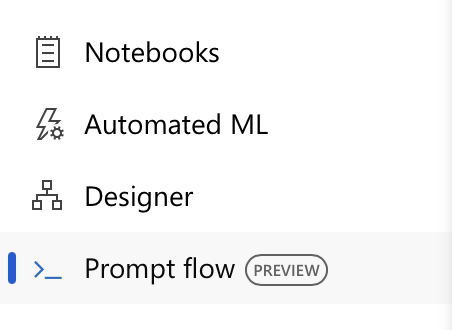
Vyberte kartu Vektorový index.
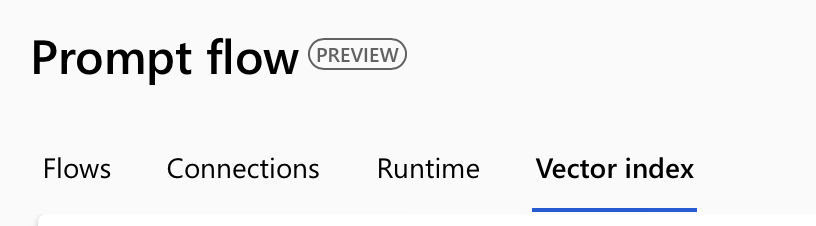
Vyberte Vytvořit.
Když se otevře formulář pro vytvoření vektorového indexu, zadejte název vektorového indexu.
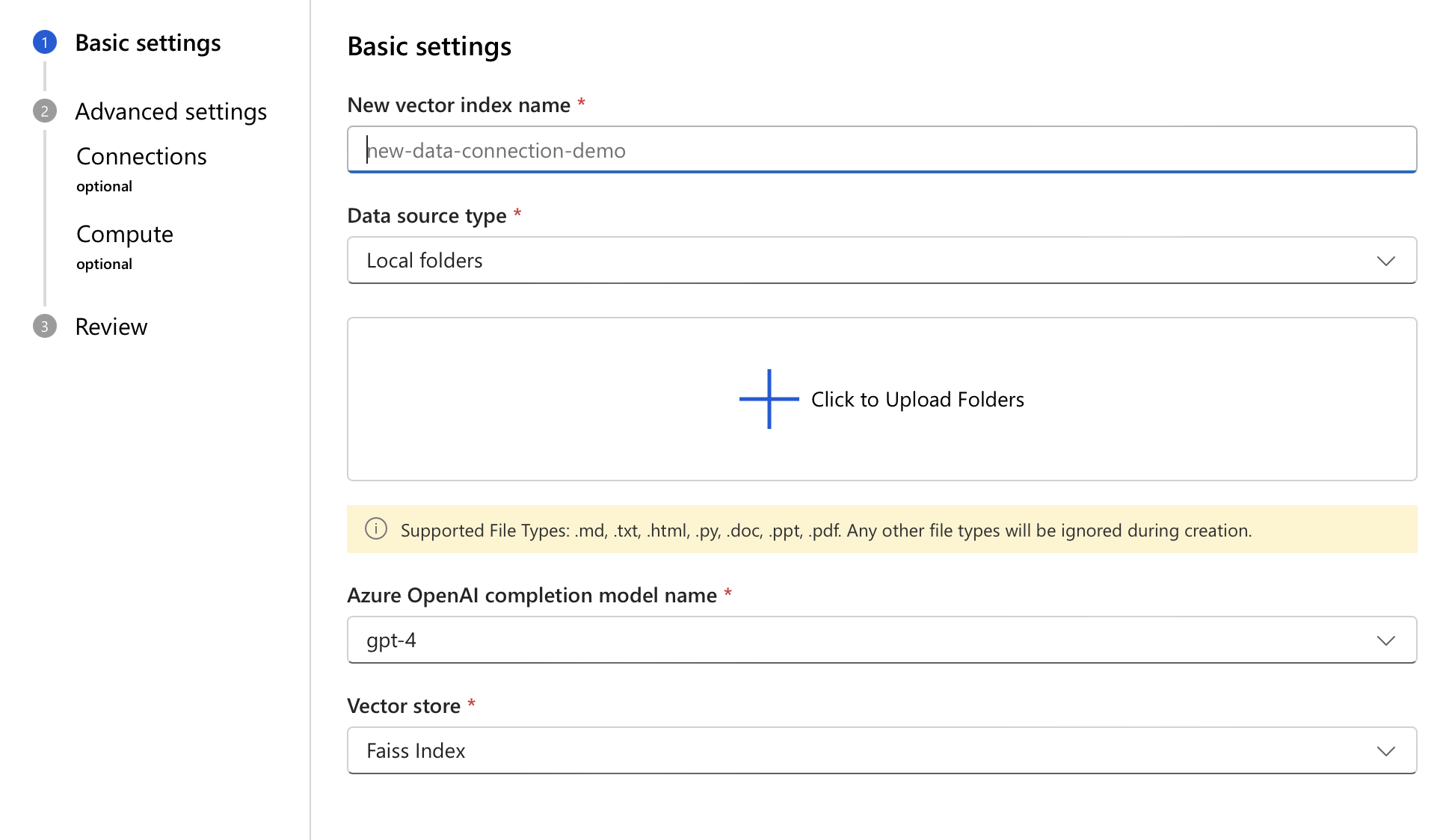
Vyberte typ zdroje dat.
Na základě zvoleného typu zadejte podrobnosti o umístění zdroje. Pak vyberte Další.
Zkontrolujte podrobnosti o vektorovém indexu a pak vyberte tlačítko Vytvořit .
Na stránce přehledu, která se zobrazí, můžete sledovat a zobrazit stav vytváření vektorového indexu. V závislosti na velikosti dat může proces chvíli trvat.
Přidání vektorového indexu do toku výzvy
Po vytvoření vektorového indexu ho můžete přidat do toku výzvy z plátna toku toku výzvy.
Otevřete existující tok výzvy.
V horní nabídce návrháře toku výzvy vyberte Další nástroje a pak vyberte Vyhledávání indexu.
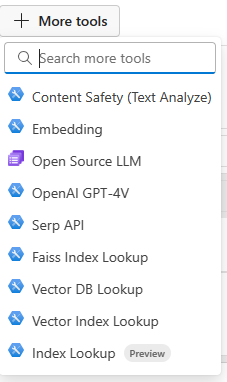
Na plátno se přidá nástroj Vyhledávání indexu. Pokud nástroj nevidíte hned, posuňte se na konec plátna.
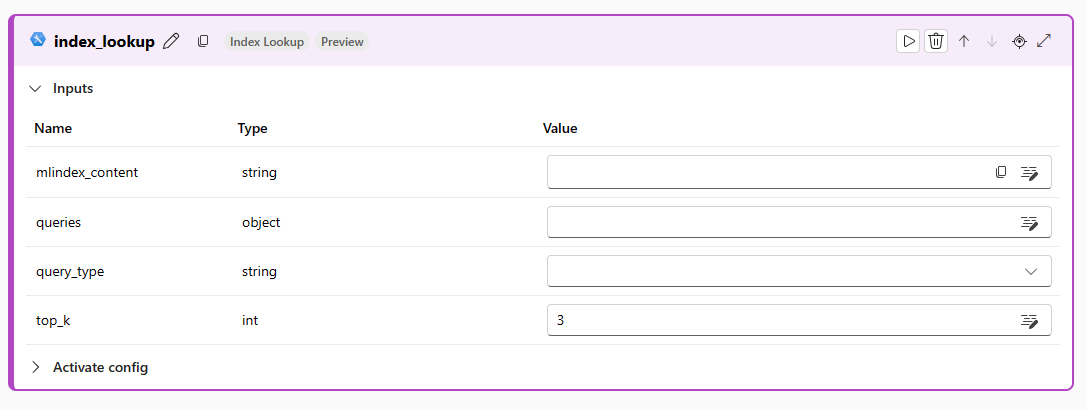
Vyberte pole mlindex_content hodnoty a vyberte index. Nástroj by měl zjistit index vytvořený v části Vytvoření vektorového indexu kurzu. Po vyplnění všech potřebných informací výběrem možnosti Uložit zavřete zásuvku pro generování.
Zadejte dotazy a query_types, které se mají provádět s indexem.
Příkladem prostého řetězce, který můžete zadat v tomto případě, je:
How to use SDK V2?'. Here is an example of an embedding as an input:${embed_the_question.output}. Předání prostého řetězce bude fungovat pouze v případech, kdy se vektorový index používá v pracovním prostoru, který ho vytvořil.
Podporované typy souborů
Podporované typy souborů pro vytvoření úlohy vektorového indexu: .txt, .md, .html, .htm, .py, .pdf, .ppt, .pptx, .doc, .docx, .xls, .xlsx. Během vytváření budou ignorovány všechny ostatní typy souborů.
Další kroky
Začínáme s RAG s využitím ukázky toku výzvy (Preview)
Použití vektorových úložišť se službou Azure Machine Learning (Preview)